NFC-tags er små passive enheder, der kan bruges til at overføre data til en NFC-kompatibel Android-telefon, når den kommer tæt på taggen. De er ret nyttige, hvis du kan lide at automatisere gentagne opgaver. Selvom det er fuldstændigt muligt at automatisere en Android-telefon uden at bruge NFC-tags, tilbyder de også en nem måde at automatisere ting på. Så hvis du har en NFC-kompatibel Android-telefon, her er 8 unikke måder at bruge NFC-tags på din Android-telefon:
Bemærk: Du har naturligvis brug for en Android-smartphone, der har NFC-funktioner. Du kan tjekke vores artikel om, hvordan du tjekker NFC-support på din Android-smartphone.
1. Giv gæsterne adgang til dit WiFi-netværk
En af de bedste anvendelser, jeg har fundet til NFC-tags, er at forbinde gæster automatisk til dit WiFi-netværk. Ikke mere har du brug for konstant at fortælle folk den (muligvis komplekse) adgangskode til dit hjem WiFi. Alt, hvad de gør, er blot at trykke på deres telefon på NFC-koden og voila! De er forbundet. For at gøre dette kan du bare følge nedenstående trin:
- Download, og start InstaWiFi-appen. Her, vælg SSID (navn) på dit WiFi-netværk og type sikkerhed du bruger (sandsynligvis WPA2).
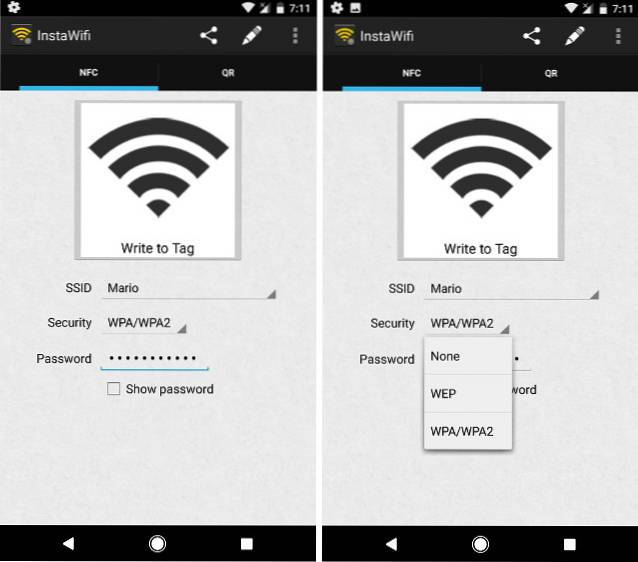
- Når du er færdig, skal du sørge for at have et NFC-tag praktisk, og blot trykke på “Skriv til tag“. Tryk på din telefon til NFC-mærket, og dine WiFi-detaljer vil blive skrevet til den.
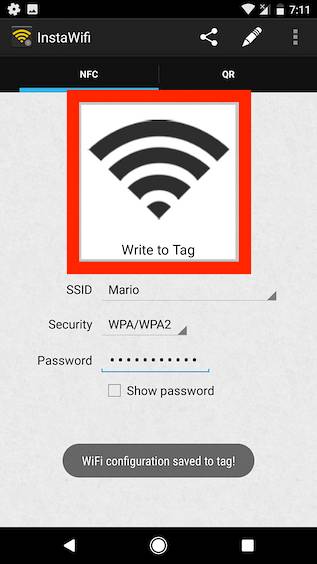
Det er alt hvad du behøver at gøre. Når en gæst kommer ind, skal de bare trykke på deres NFC-kompatible enhed på NFC-mærket, og de vil automatisk blive forbundet til dit WiFi-netværk.
2. Ret folk til dit websted eller din YouTube-kanal
Hvis du er indholdsskaber på YouTube, eller hvis du har et personligt websted, som du gerne vil have folk til let at besøge, kan du også gøre det med et NFC-tag. Du har bare brug for en app, der kan skrive til NFC-tags. Der er mange apps tilgængelige, men jeg vil anbefale NFC-værktøjer (Ledig). Det er utroligt let at forstå og bruge. Når du har downloadet appen, kan du lave en masse ting med NFC-tags. Hvis du vil lede folk til dit websted, kan du blot følge nedenstående trin:
- Start appen, og tryk på “Skrive“. Klik her på “Tilføj en post“.
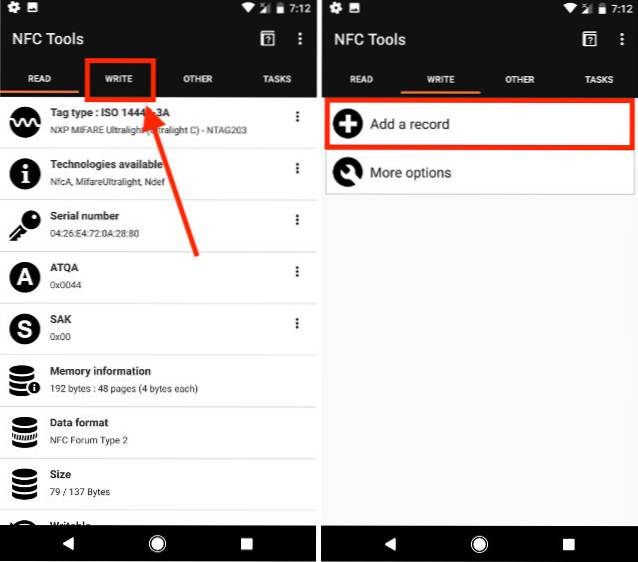
- Vælg "URL / URI“, Og indtast adressen på webstedet som du vil lede folk til. Du kan også indtaste den komplette webadresse til din YouTube-kanal her.
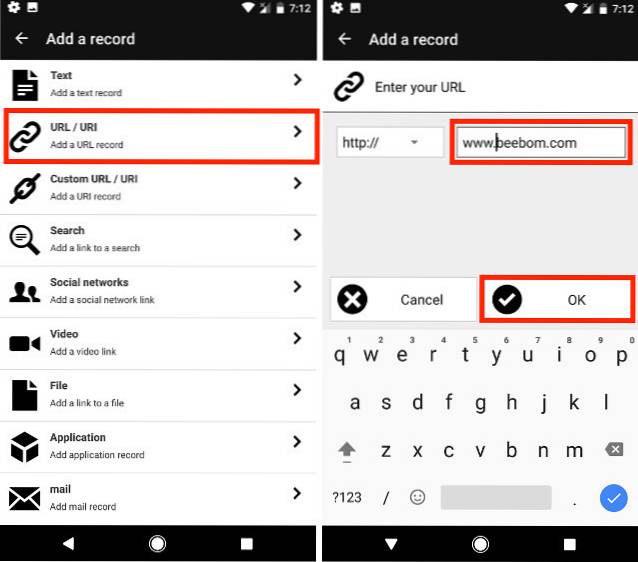
- Når du er færdig, skal du trykke på “Okay“. Tryk derefter på “Skrive“, Og tryk på din telefon på det NFC-tag, du vil bruge.
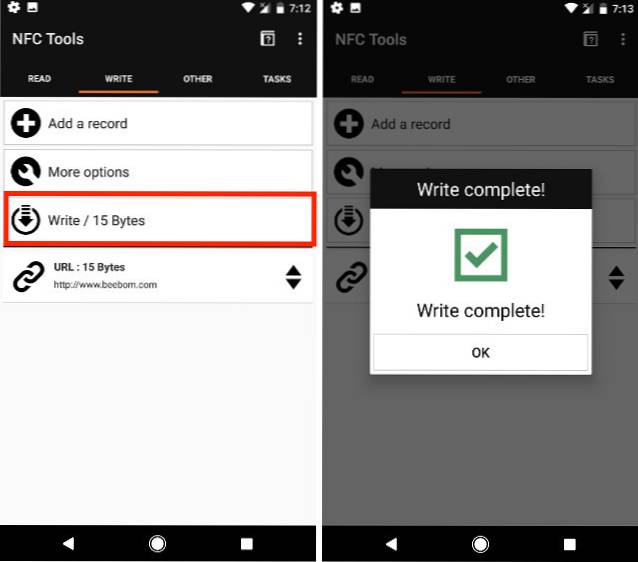
Når du har gjort det, er du klar. Enhver med en NFC-kompatibel enhed kan scanne dit NFC-tag, og de dirigeres automatisk til den URL, du indtastede. Du kan udforske appen mere og bruge de muligheder, den tilbyder, til at gøre meget mere med dine NFC-tags.
3. Afvis en alarm
Hvis du er som mig og altid ender med at udsætte din alarm, vil dette helt sikkert komme til nytte for dig. Med en app som NFC Alarm Ultra (Gratis), kan du indstille din alarm, så den kun slukkes, hvis du scanner et bestemt NFC-tag med din telefon. Så du kan placere dette NFC-tag et sted, som du bliver nødt til at få adgang til. For at gøre dette skal du bare downloade NFC Alarm Ultra og følge nedenstående trin:
- Start appen, og skift til “alarmer”-Fanen. Her, tryk på “+” knappen for at indstille en ny alarm.
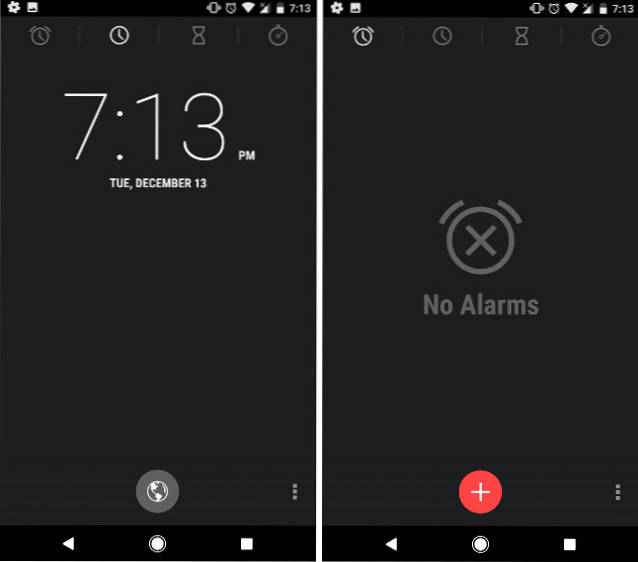
- Appen beder dig om at tilføje et nyt NFC-tag. Trykke på "Tilføj nu“, Og tryk på din telefon på det NFC-tag, du ønsker at bruge. Trykke på "Fortsæt“, Når telefonen genkender dit NFC-tag.
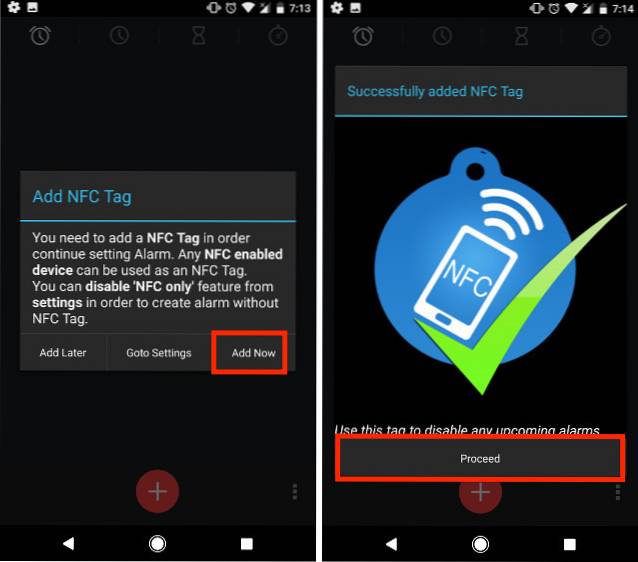
- Tilføj den alarm, du vil oprette, og sørg for, at du har markeret afkrydsningsfeltet ud for “Kun NFC“.
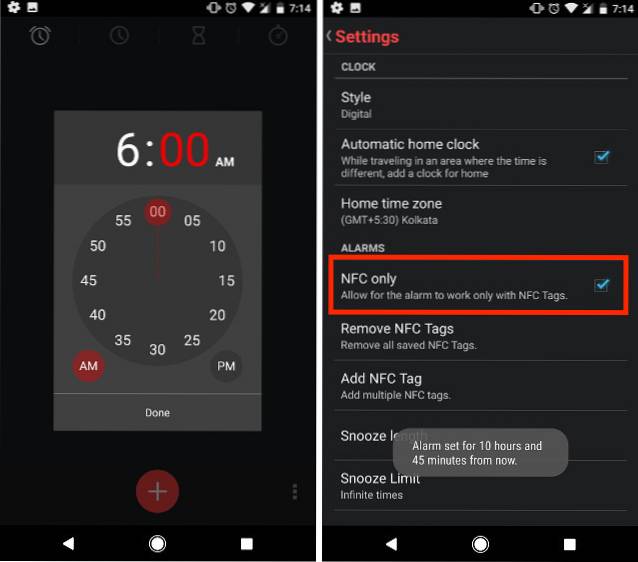
Det er det, du bliver nu nødt til at scanne NFC-koden med din telefon for at slukke for din alarm, når den går. Så fortsæt, og hold det NFC-tag et sted væk fra din seng!
4. Opret en biltilstand
Hvis du kører til arbejde eller skole hver dag, vil denne sandsynligvis være til stor nytte for dig. Du kan programmere et NFC-mærke, så det automatisk sætter din telefon i den perfekte indstilling, du har brug for til din bil. Du kan bruge NFC-tags i din bil for at aktivere Bluetooth, starte Android Auto, starte din musikafspiller og gøre stort set alt hvad du vil have din telefon til at gøre. Sådan kan du konfigurere dette:
- Download og start MacroDroid (kun gratis version, kun 5 makroer). Trykke på "Tilføj makro“, Og vælg NFC-tag som“udløser“, I det næste skærmbillede.

- I dialogboksen, der vises, skal du vælge “Skriv nyt mærke“, Og tryk på“Okay“. Indtast et navn til mærket. Noget som "Bil" ville sandsynligvis være bedst.
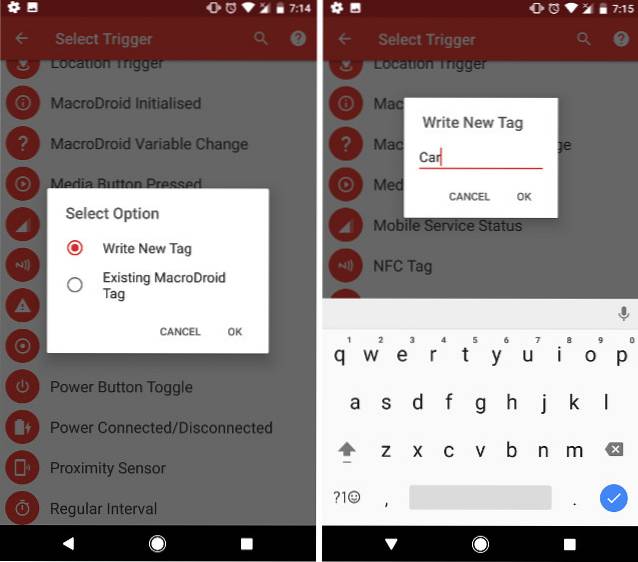
- Scan det NFC-tag, du ønsker at bruge. Du får vist et pop op-vindue, der siger “NFC-tag konfigureret“.
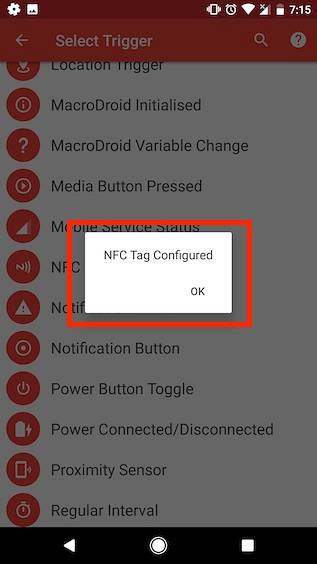
- Vælg derefter de handlinger, du ønsker, at din telefon skal udføre. I mit tilfælde vil jeg slå Bluetooth til, starte Google Maps og Google Play Musik. Så først vælg “Bluetooth Configure”, og tryk på “Skift Bluetooth“. Jeg gør dette, så jeg kan scanne NFC-koden igen, når jeg kommer ud af min bil og også får den til at slukke for Bluetooth.
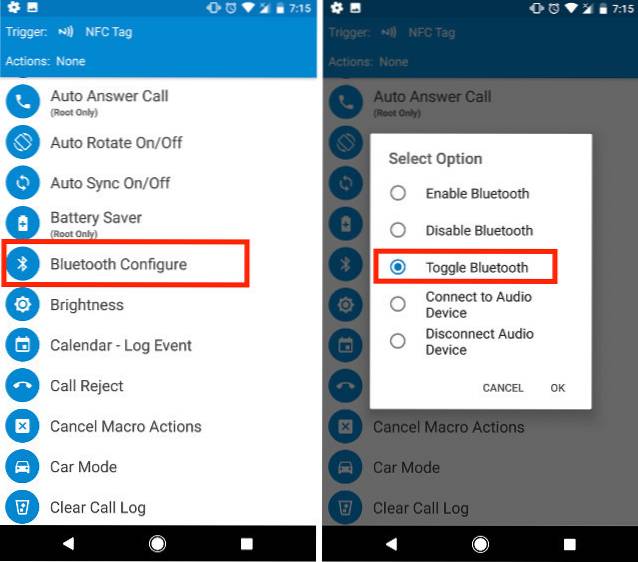
- Tilbage på Handlingsskærmen skal du denne gang vælge “Start applikation“. Fra listen over applikationer, vælg "Google Maps"; vælg "Force New", og tryk på "OK".
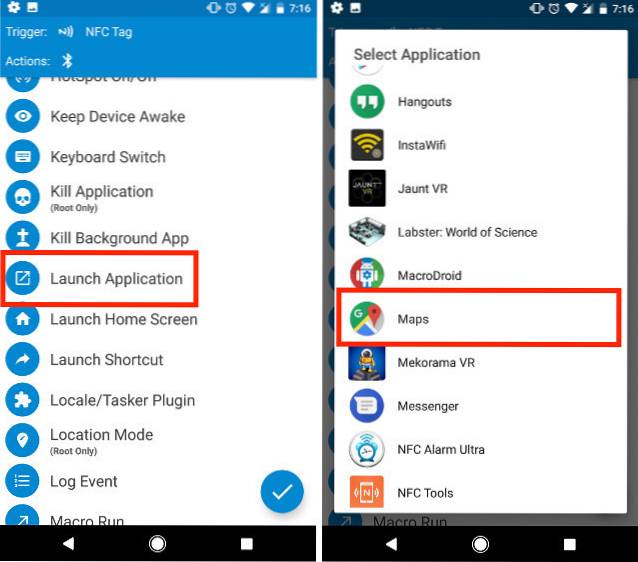
- Tilføj en anden handling for at starte en applikation, og vælg "Google Play Musik", denne gang.
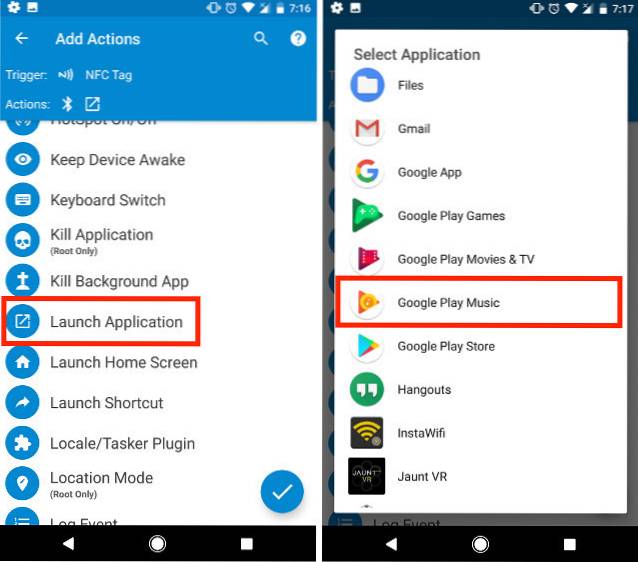
- Tryk på fluebenet nederst til højre på skærmen. Du får derefter muligheden for at tilføje begrænsninger. De er valgfri, så tryk bare på afkrydset igen.
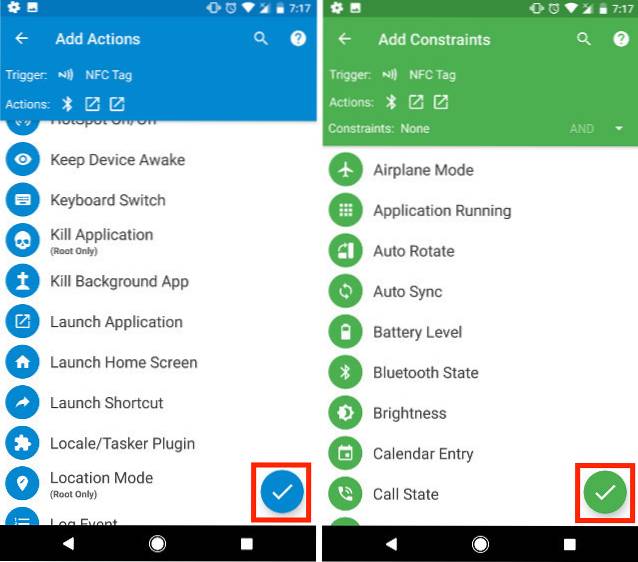
Nu kan du sætte NFC-mærket i din bil, og hver gang din telefon rører ved det, gør det det start automatisk Google Maps, Afspil musik og slå Bluetooth til / fra. Det kan virke som lidt for meget at konfigurere, men det sparer dig meget tid.
5. Opret en hjemmetilstand
I lighed med en biltilstand kan du også oprette en hjemmetilstand. Du kan sætte et NFC-tag på din dør og programmere det til grundlæggende at indstille din telefon perfekt til dig. Du kan justere meddelelsesvolumen, slå WiFi til, og hvis du vil, kan du endda få det til at sende en sms til nogen for at fortælle dem, at du er sikkert hjemme. Sådan kan du konfigurere det i MacroDroid:
- Start appen, og tryk på “Tilføj makro“. Vælg “NFC-tag”Som udløseren, og konfigurer dit NFC-tag.

- På siden Handlinger skal du vælge “Volumenændring“, Og juster skifterne til de værdier, du synes er egnede til dit hus.
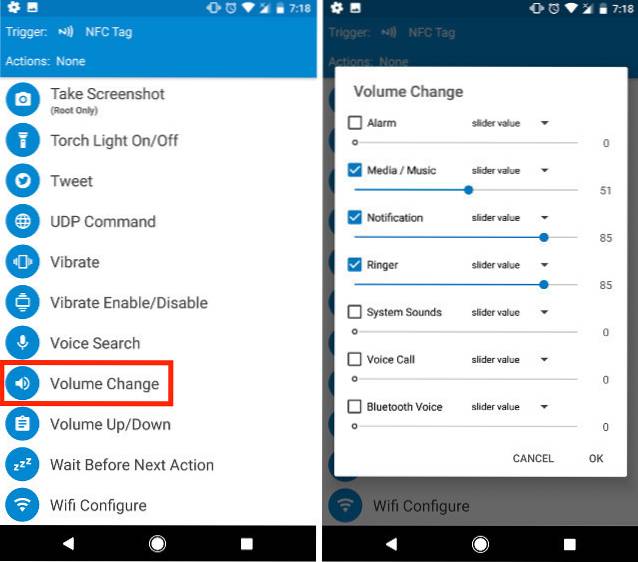
- Tilføj derefter en anden handling; Vælg "WiFi-konfiguration“, Og tryk på”Aktivér WiFi“.

Hvis du også vil sende en tekst, skal du blot tilføje en anden handling og vælge “Send SMS“. Indtast det nummer, du ønsker, at teksten skal sendes til, og hvad du vil have beskeden, og tryk derefter på afkrydsningsfeltet øverst til højre på skærmen.
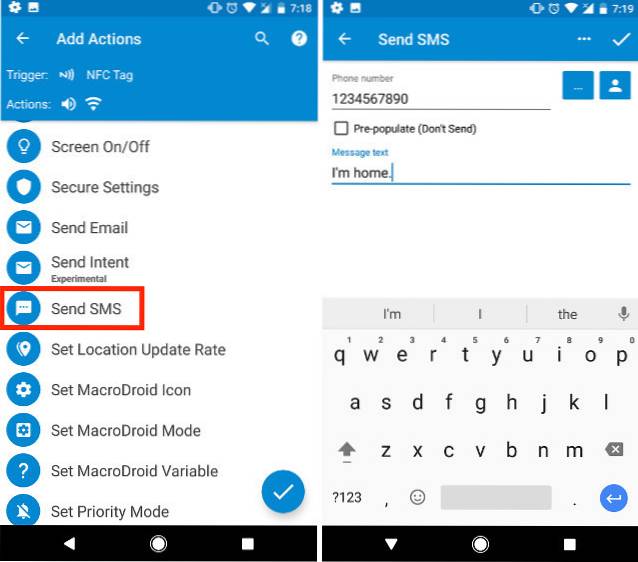
- Når du er tilbage til “Handlinger”Skærm, skal du trykke på afkrydsningstegnet nederst til højre. Gør det samme for siden med begrænsninger.
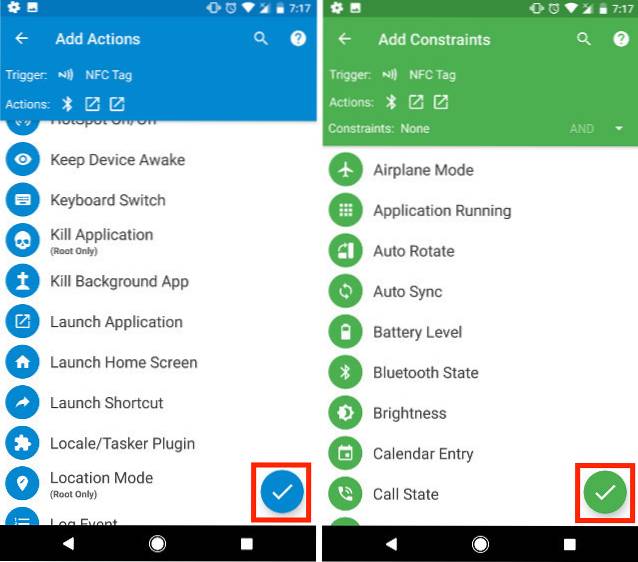
- Indtast et navn til makroen, "Hjem" vil sandsynligvis passe de fleste mennesker.
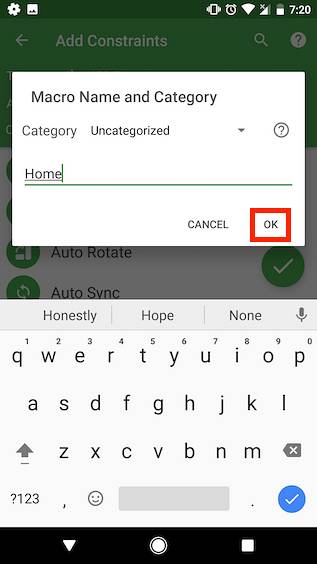
Nu, når du scanner NFC-koden med din telefon, aktiverer den automatisk WiFi og sender en tekst til den person, du ønsker. Det er utroligt let og bliver snart en del af din rutine.
6. Opret en sengeprofil
En anden smart måde, du kan bruge NFC-tags på, er at automatisk sætte din telefon i den perfekte tilstand for at sove. Du kan placere et NFC-mærke på dit sengebord og få det til at sænke lydstyrken for underretning, indstille en alarm og også øge alarmvolumenet. For at gøre dette skal du blot følge nedenstående trin:
- Start MacroDroid, og Opret en ny makro. Vælg "NFC-tag”Som udløseren, og scan det NFC-tag, du vil bruge til at udløse denne makro.

- Tilføj derefter “Volumenændring”Handling, og indstil volumenmålere til den værdi, du foretrækker. Sørg for at indstille alarmvolumen til en værdi, der er høj nok til at vække dig.
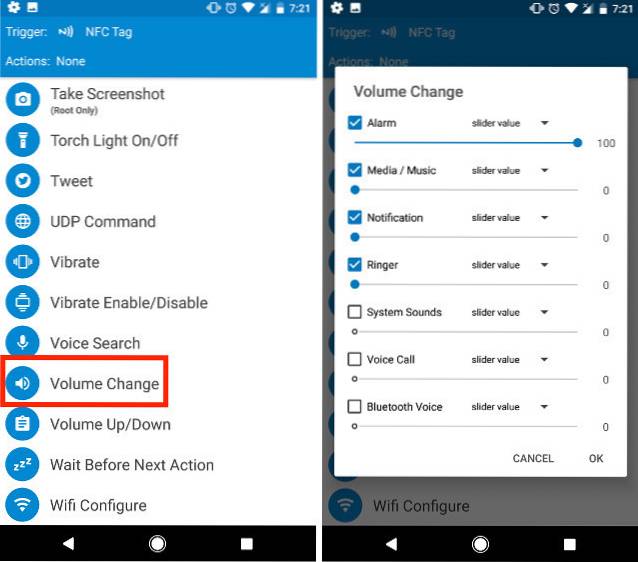
- Tilføj derefter “Vækkeur”Handling, og indstil alarmtiden.
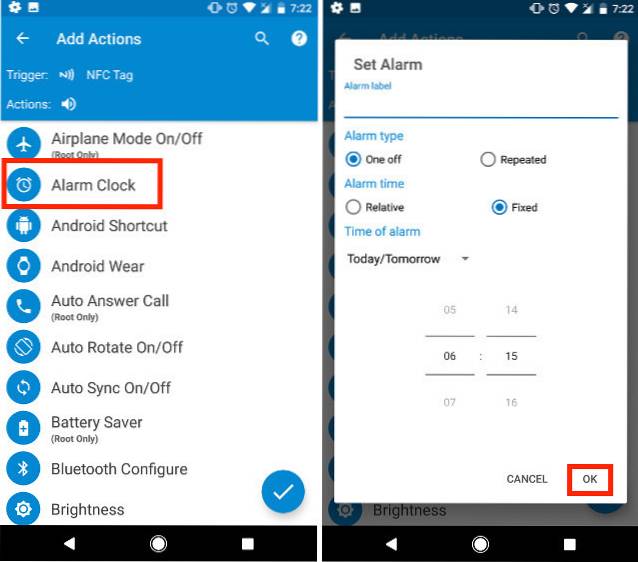
Når du er færdig, skal du bare gemme makroen, så er du klar til at gå. Du kan klæbe dette NFC-tag til dit sengebord eller hvor som helst du placerer din telefon om natten, og det vil sikre, at du har din alarm opsat, og at du ikke bliver forstyrret af underretninger, mens du sover.
7. Log poster for gentagne opgaver
Vi har alle mange opgaver, som vi udfører regelmæssigt. Det kan være ting som afkalkning af vaskemaskinen derhjemme eller udskiftning af filtre på en luftrenser. Og hvis du har en tendens til at glemme, hvornår du sidst har udskiftet filtrene på din luftrenser, og du ikke behøver at blive ved med at skrive den ned, kan du bruge et NFC-mærke til automatisk at tilføje en post i din kalender for dig. Sådan kan du konfigurere dette:
- Start MacroDroid-appen, og tilføj en ny makro. Vælg "NFC-tag" som udløseren til din makro, og scan det NFC-tag, du ønsker at bruge.

- Vælg derefter “under handlinger”Kalender - Logbegivenhed“. Vælg her den kalender, du vil logge begivenheden på, og giv begivenheden et navn.
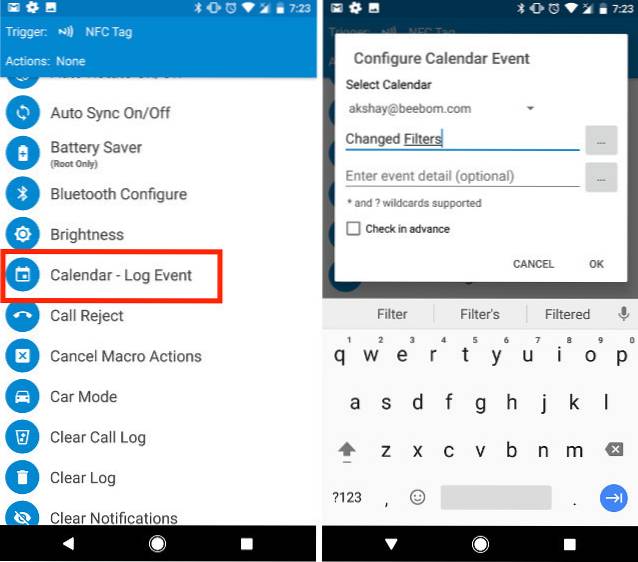
Når du er færdig, kan du blot trykke på afkrydsning for at gemme makroen. Nu kan du bare trykke på din telefon på NFC-koden, og den logger automatisk en post i din kalender, så du ikke behøver at manuelt nedskrive sidste gang du ændrede filtrene på din luftrenser.
8. Del kontaktoplysninger
Hvis du vil, kan du endda bruge NFC-tags til at dele dine kontaktoplysninger med alle, der ønsker at have det. Det er meget simpelt at konfigurere og er bestemt en nem måde at dele kontaktoplysninger til en virksomhed og til andre sådanne applikationer. For at konfigurere dette skal du blot følge nedenstående trin:
- Start NFC Tools-appen og skift til fanen "Skriv". Her, tryk på Tilføj en post.
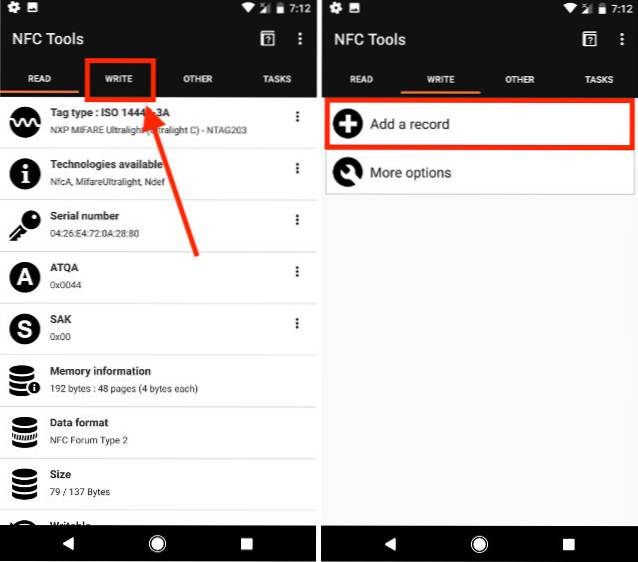
- Fra listen over poster, vælg “Kontakt”. Udfyld de detaljer, du vil dele, og tryk på “Okay“.
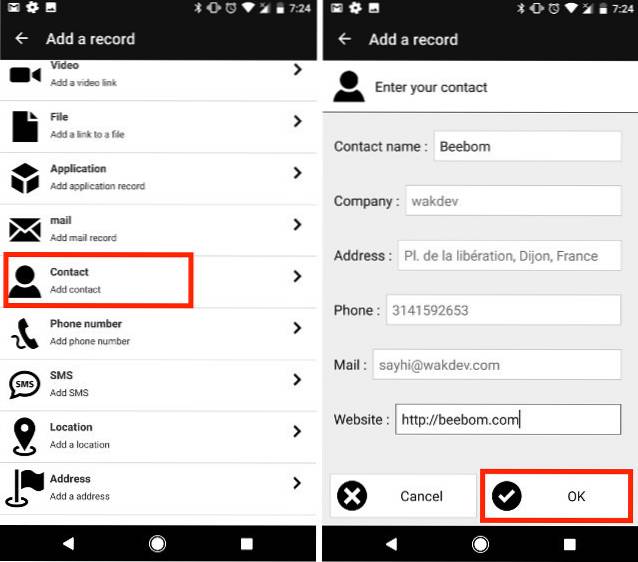
- Tryk nu på “Skrive“, Og tryk på din telefon på det NFC-tag, du ønsker at bruge.
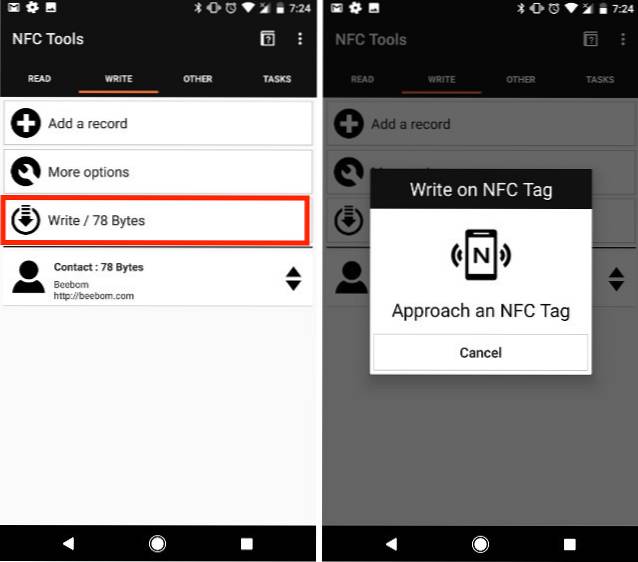
Du har oprettet et NFC-tag til at dele dine kontaktoplysninger. Når en NFC-kompatibel Android-telefon kommer tæt på NFC-koden, modtager den automatisk dine kontaktoplysninger som et vcard, der direkte kan gemmes i telefonen eller en Google-konto.
Bonus:
1. Del filer ved hjælp af NFC
Du kan også bruge NFC til at dele filer med en anden NFC-aktiveret Android-smartphone. For at gøre dette skal du bare downloade en app kaldet “Nem NFC-filoverførsel“. Med denne app på din telefon kan du blot vælge de filer, du vil sende til den anden enhed, og trykke på de to enheder sammen for at dele dem.
Download Nem NFC-filoverførsel fra Play Store (gratis)
2. Brug brugerdefinerede NFC-knapper fra Dimple.io
Dimple.io er et websted, der sælger NFC-knapper at du kan holde fast på din telefon. Disse knapper kan programmeres til at gøre hvad du vil have dem til at gøre, og du kan blot trykke på dem for at få denne opgave til at aktivere. Knapperne fås i pakker og kan bestilles fra deres hjemmeside.
Køb dimple.io NFC-knapper (fra $ 14,99)
SE OGSÅ: 15 bedste anvendelser af gamle Android-smartphones
Brug NFC-tags til at automatisere alt på din Android-telefon
NFC-tags er meget nemme at programmere og er ret overkommelige. Du kan nemt købe NFC-tags fra Amazon. Der er mange forskellige sorter til rådighed, og priserne varierer afhængigt af de forskellige kapaciteter og limenes styrke.
Så bruger du NFC-tags med din Android-telefon? Hvis du ikke gør det, er det nu et godt tidspunkt at starte, og hvis du gør det, og du kender nogle andre gode måder at bruge NFC-tags på, er du velkommen til at dele dem med os i kommentarfeltet nedenfor.
 Gadgetshowto
Gadgetshowto



